
[smartPC사랑=남지율 기자] 유튜브와 같은 동영상 플랫폼이 급성장함에 따라 4K 해상도의 대형 모니터를 찾는 크리에이터가 증가하고 있다.
크리에이터가 4K 해상도를 주목하는 이유는 모니터의 해상도가 높을수록 영상 편집이 쾌적해지기 때문이다. 현재 4K 디스플레이가 꽤 대중화된 상태지만, 아직도 많은 유튜브 콘텐츠들의 최종 결과물은 FHD 해상도를 기준으로 제작된다. 만약 4K 모니터로 이를 작업하면 타임라인과 영상 소스를 쉽게 오갈 수 있으며, FHD 해상도의 프리뷰도 해상도 저하 없이 즉각적으로 볼 수 있다.
물론, 4K 해상도와 디스플레이의 사이즈뿐만 아니라 정확한 색재현율, 크리에이터용 PC와도 쉽게 연결할 수 있는 포트 구성 등도 영상 편집용 모니터가 갖춰야 할 요소다.
이번 리뷰에서 소개할 모니터인 Dell(델)의 UltraSharp U2720Q(울트라샤프 U2720Q, 이하 2720Q)는 이 모든 것을 만족하는 제품이다.
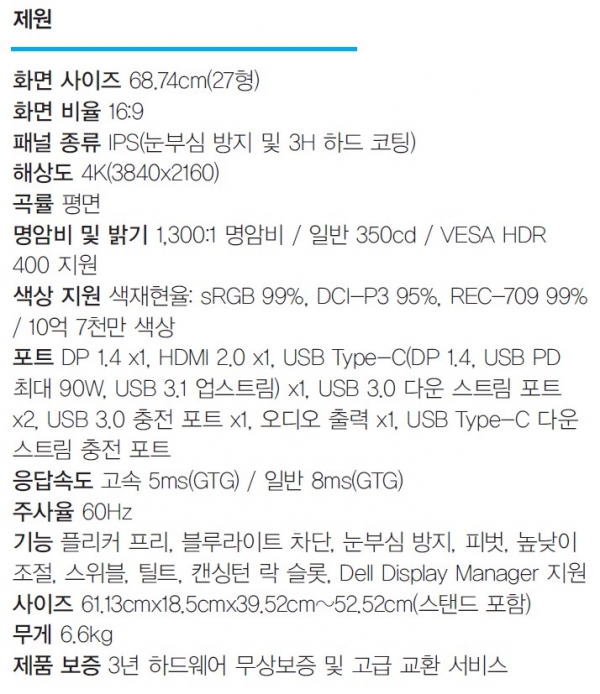
영상 편집에 적합한 고품질 모니터
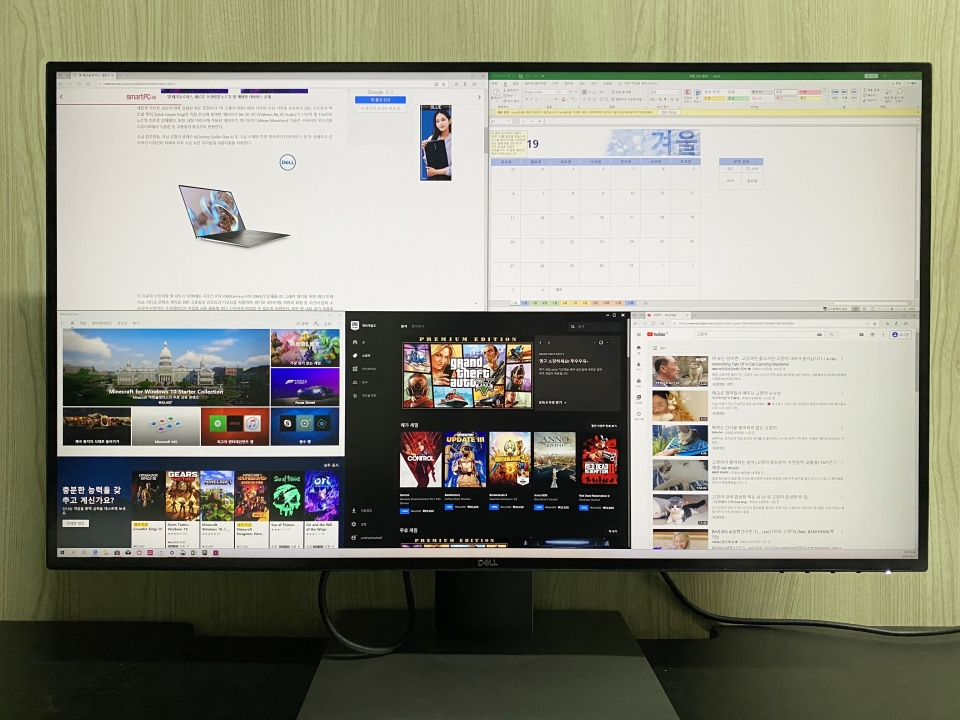
2720Q는 영상 편집 작업에 적합한 고화질 모니터다. 이 모니터는 일반적인 FHD(1920x1080) 해상도보다 4배 많은 정보를 표현할 수 있는 4K(3840x2160) 해상도를 지원한다. 덕분에 영상의 대본을 띄워둔 채로 자막 작업을 하거나 가장 잘 촬영된 리소스를 찾는 일도 수월하다.

정확한 색상 표현이 가능한 점도 이 모니터의 강점이다. 우선 이 모니터에 사용된 IPS 패널은 10억 7천만에 달하는 풍부한 색상을 표현할 수 있으며, 색재현율은 DCI-P3 95%, REC-709 99%를 지원한다. 또한, sRGB 99%의 색상 범위를 만족하도록 모니터 출고 전 색상 보정 작업이 먼저 진행된다. 따라서 제품 수령 후 별도의 설정 없이 즉시 작업에 임할 수 있다.

참고로 색상 보정은 Delta-E < 2의 뛰어난 정확도로 진행되며, 패키지에 동봉된 캘리브레이션 리포트를 통해서 각 모니터의 고유한 보정 결과값도 확인할 수 있다.

디스플레이 사이즈는 27형을 지녔다. 덕분에 쾌적한 영상 편집 환경을 구축할 수 있으며, 볼펜보다 얇은 ‘Infinity Edge’ 베젤이 적용돼 멀티 모니터 사용 시에도 빛을 발휘한다.
장시간의 사용도 문제없다
영상 편집은 시간과의 싸움이라고 봐도 과언이 아니다. 먼저 수 시간에 달하는 촬영 원본 파일 중 실제 편집에 사용될 최고의 결과물만을 엄선해야 하며, 선택된 결과물을 적절한 순서로 배치해야 한다. 또한, 촬영 중 발생한 흔들림 보정이나 볼륨 균일화, 배경음악 삽입, 특수 효과, 자막, 색 보정, 썸네일 제작 등 좋은 영상을 한 편을 위해서는 막대한 시간이 소요된다.
따라서 긴 시간 동안 사용해도 편안한 모니터가 영상 편집에 좋은 제품이라 볼 수 있다. 그렇다면 2720Q는 어떨까?

우선 2720Q의 액정에는 눈의 피로를 유발하는 미세한 깜빡임을 방지하는 기술인 ‘플리커 프리’와 눈에 유해한 청색광을 감소시키는 ‘블루라이트 차단’ 기술이 적용됐다. 또한, 디스플레이에는 눈부심 방지 코팅이 적용돼 밝은 환경에서도 모니터를 편안하게 사용할 수 있다.
이외에도 사용자의 시선에 맞게 사용할 수 있도록 피벗, 기울기, 스위블, 높이 조정 기능도 갖춰 최적의 환경에서 영상을 편집할 수 있다. 피벗, 기울기, 스위블, 높이 조정 기능은 하단의 사진을 참고하기 바란다.




풍부하고 실용적인 포트 구성

2720Q는 풍부하고 실용적인 포트 구성을 갖췄다. 디스플레이 입력 포트는 DP 1.4, HDMI 2.0, USB Type-C가 제공되는데, 콘솔 게임기부터 USB Type-C를 지닌 노트북, 데스크톱PC까지 모두 연결할 수 있는 구성이다.


이중 가장 주목할 포트는 USB Type-C 포트다. 위아래 구분 없이 손쉽게 연결할 수 있는 것은 물론, 최대 90W의 USB PD 충전도 동시에 제공되기 때문에 고성능 크리에이터 노트북과 연결 시 더 깔끔하게 사용할 수 있다.
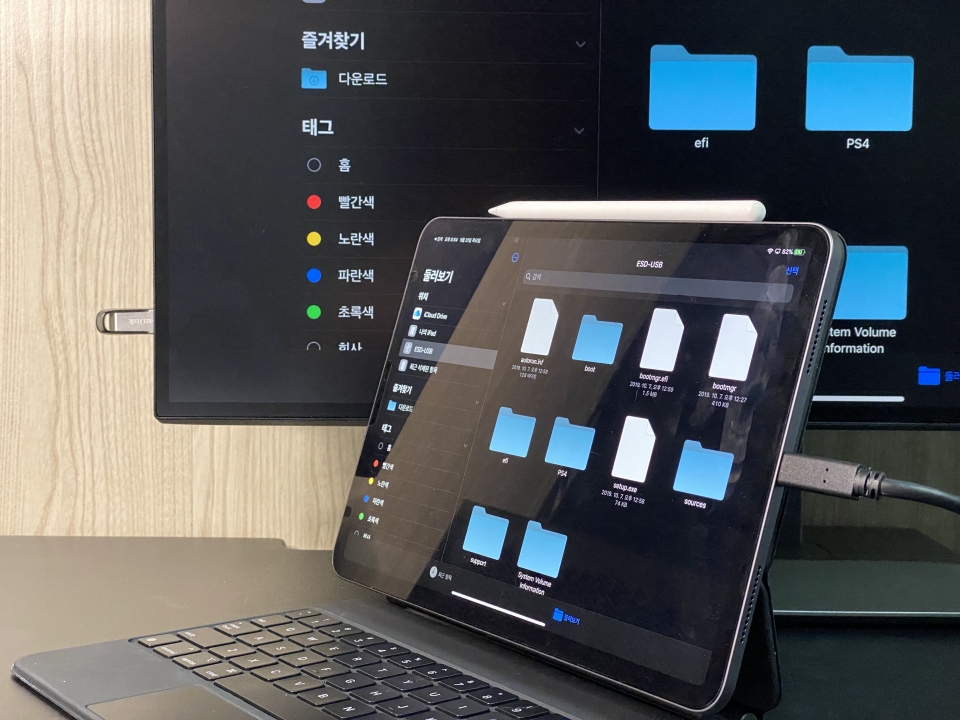
게다가 USB Type-C로 연결 시 측면에 위치한 USB 포트가 USB 허브로도 작동하기 때문에 USB 장비를 손쉽게 연결할 수 있다.
Dell Display Manager로 생산성 UP

모니터를 편리하게 사용할 수 있는 전용 프로그램 ‘Dell Display Manager’도 주목할 점이다. 이 프로그램을 사용하면 사용자가 자주 사용하는 프로그램마다 색상 모드를 할당할 수 있다. 따라서 프로그램 실행 후 직접 색상 모드를 변경할 필요가 없어 아주 유용하다.

또한, 모니터에 손을 뻗지 않고 밝기, 화면 모드 등을 프로그램으로 제어할 수 있어 모니터 설정도 간편하다.
마치며
Dell UltraSharp U2720Q는 크리에이터가 필요한 스펙과 기능을 한데 모은 모니터다. 4K 해상도는 물론, 영상 편집에 적합한 색재현율을 갖췄고 Dell이 제공하는 전용 소프트웨어도 완성도가 좋다. 또한, 3년 하드웨어 무상보증 및 고급 교환 서비스가 제공되기 때문에 오래 사용할 수 있는 영상 편집용 모니터를 찾고 있다면 이 모니터는 좋은 선택지가 될 것이다.


